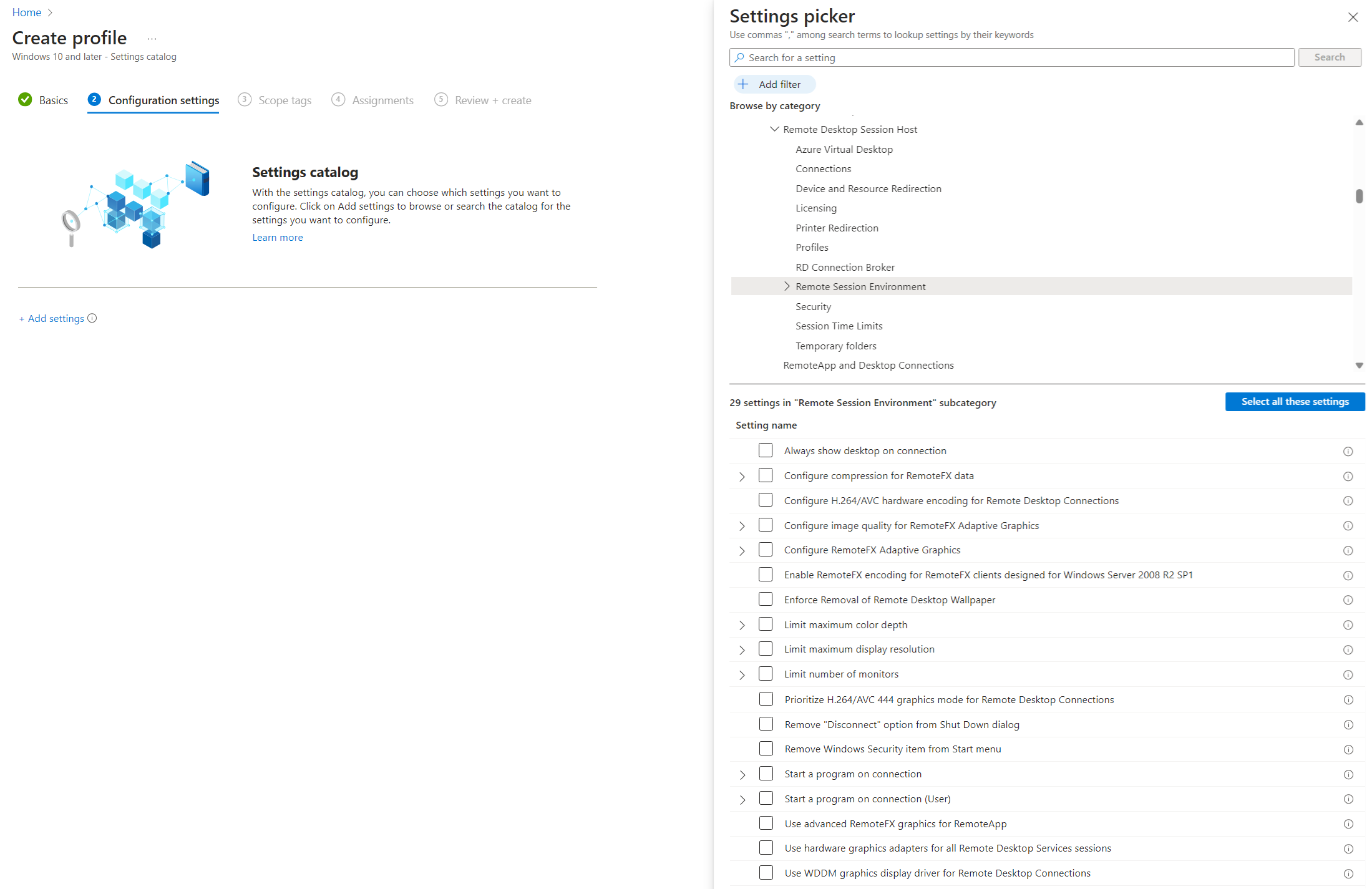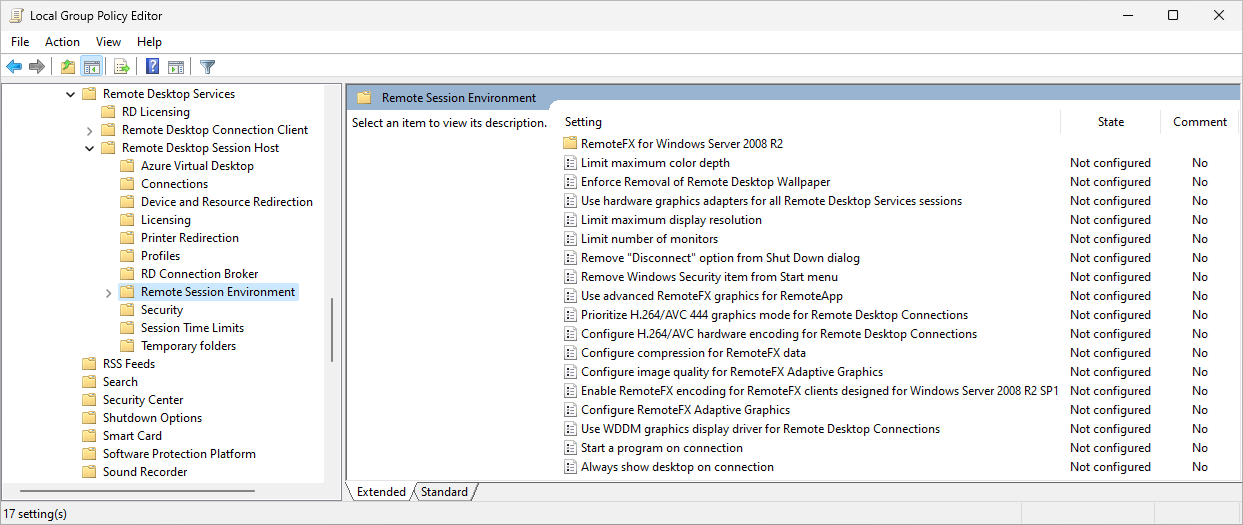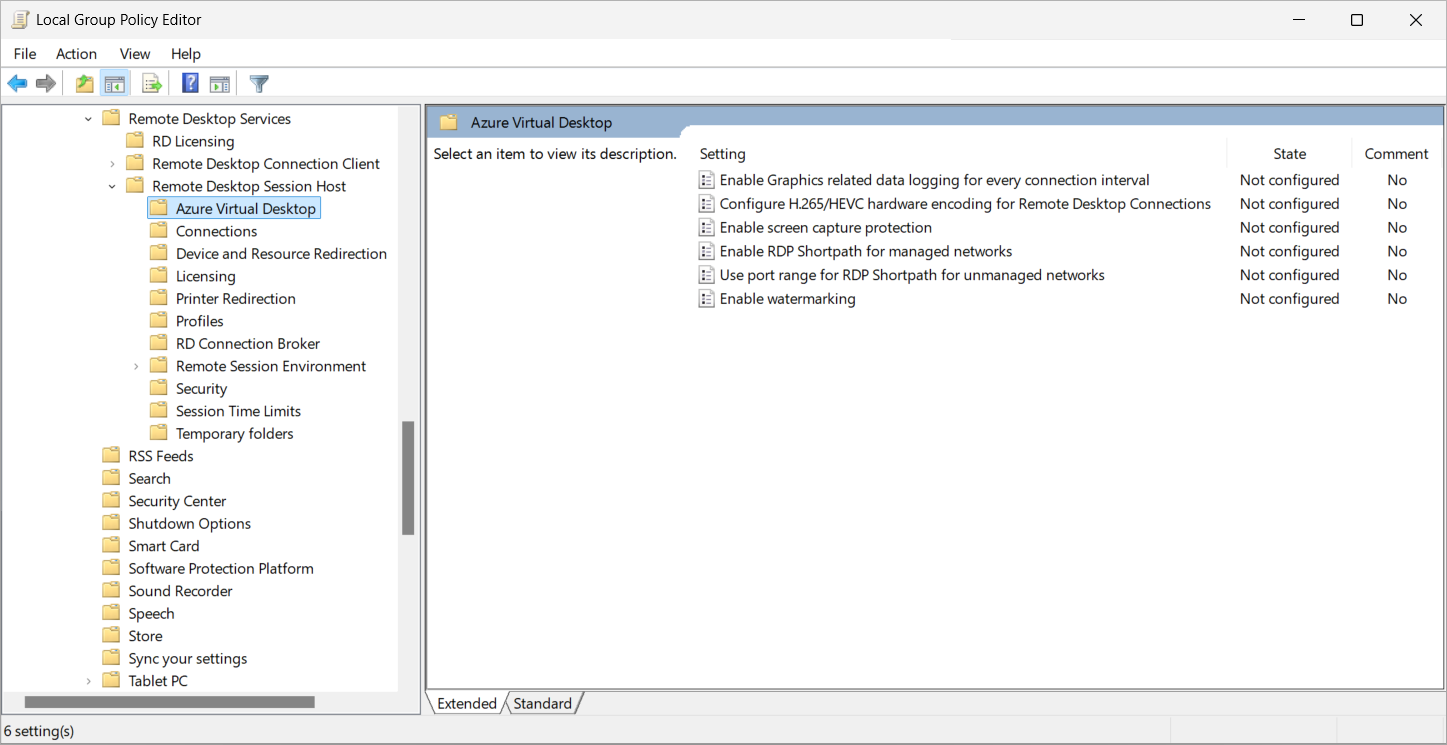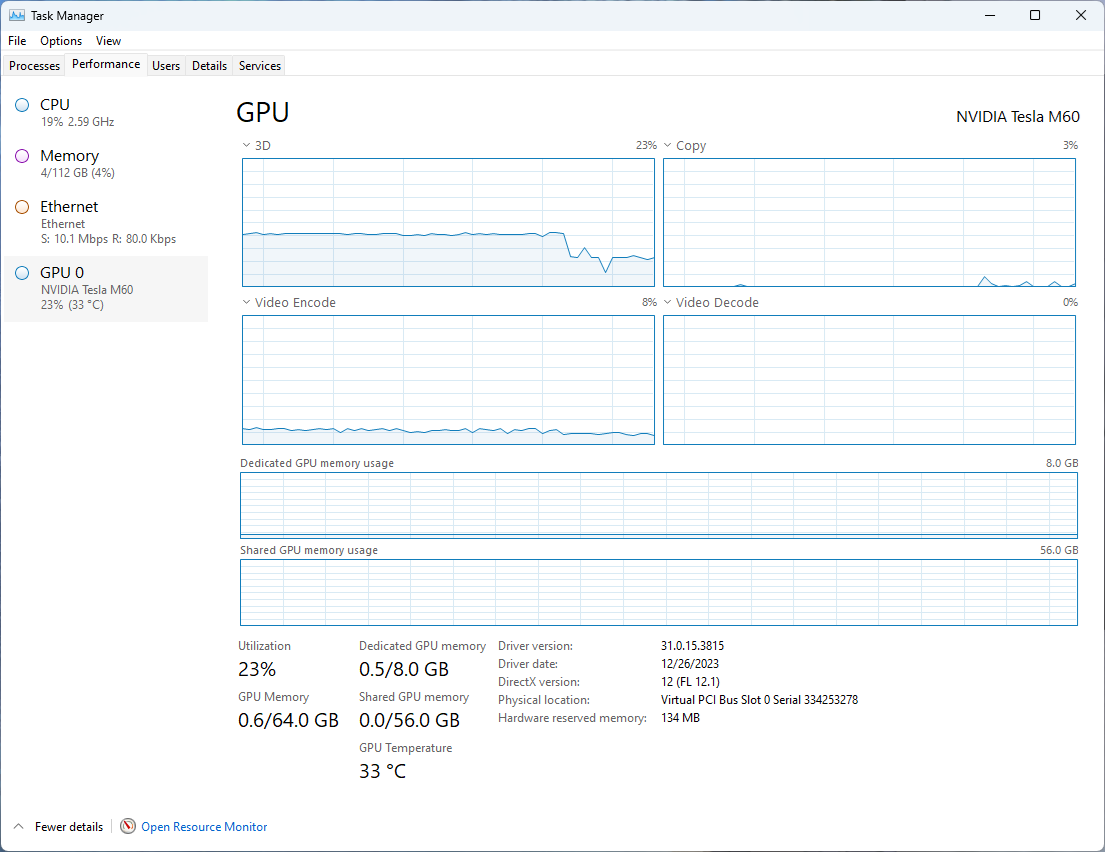Włączanie przyspieszania procesora GPU dla usługi Azure Virtual Desktop
Ważne
Przyspieszanie sprzętowe kodowania wideo o wysokiej wydajności (H.265) jest obecnie dostępne w wersji zapoznawczej. Zobacz Dodatkowe warunki użytkowania wersji zapoznawczych platformy Microsoft Azure, aby zapoznać się z postanowieniami prawnymi dotyczącymi funkcji platformy Azure, które są w wersji beta lub wersji zapoznawczej albo w inny sposób nie zostały jeszcze wydane jako ogólnie dostępne.
Usługa Azure Virtual Desktop obsługuje przyspieszanie procesora graficznego (GPU) w renderowaniu i kodowaniu w celu zwiększenia wydajności i skalowalności aplikacji przy użyciu protokołu RDP (Remote Desktop Protocol). Przyspieszanie procesora GPU ma kluczowe znaczenie dla aplikacji intensywnie korzystających z grafiki, takich jak te używane przez projektantów graficznych, edytorów wideo, modelerów 3D, analityków danych lub specjalistów ds. wizualizacji.
W usłudze Azure Virtual Desktop istnieją trzy składniki przyspieszania procesora GPU, które współpracują ze sobą w celu ulepszenia środowiska użytkownika:
Renderowanie aplikacji przyspieszonej przez procesor GPU: użyj procesora GPU do renderowania grafiki w sesji zdalnej.
Kodowanie ramek przyspieszonych przez procesor GPU: protokół Remote Desktop Protocol koduje całą grafikę renderowaną do transmisji na urządzenie lokalne. Gdy część ekranu jest często aktualizowana, koduje się go za pomocą kodera wideo Advanced Video Coding (AVC), znanego również jako H.264.
Kodowanie wideo pełnoekranowe: Profil wideo pełnoekranowy zapewnia większą szybkość klatek i lepsze środowisko użytkownika, ale używa większej przepustowości sieci oraz zarówno hosta sesji, jak i zasobów klienta. Przynosi korzyści aplikacjom, takim jak modelowanie 3D, CAD/CAM lub odtwarzanie i edytowanie wideo. Możesz go zakodować za pomocą:
- AVC/H.264.
- Kodowanie wideo o wysokiej wydajności (HEVC), znane również jako H.265. Pozwala to na kompresję danych 25–50% w porównaniu z avC/H.264, w tej samej jakości wideo lub lepszą jakością w tej samej szybkości transmisji bitów.
Uwaga
Jeśli włączysz zarówno przyspieszanie sprzętowe HEVC/H.265, jak i AVC/H.264, ale zamiast tego jest używane szyfrowanie HEVC/H.265 nie jest dostępne na urządzeniu lokalnym.
Można włączyć kodowanie wideo pełnoekranowe przy użyciu avC/H.264 nawet bez przyspieszenia procesora GPU, ale HEVC/H.265 wymaga zgodnej zdalnej maszyny wirtualnej z obsługą procesora GPU.
Możesz również zwiększyć domyślną wartość chroma, aby poprawić jakość obrazu.
W tym artykule pokazano, które rozmiary maszyn wirtualnych platformy Azure można używać jako hosta sesji z przyspieszeniem procesora GPU oraz jak włączyć przyspieszanie procesora GPU na potrzeby renderowania i kodowania.
Obsługiwane rozmiary maszyn wirtualnych platformy Azure zoptymalizowane pod kątem procesora GPU
W poniższej tabeli wymieniono rozmiary maszyn wirtualnych platformy Azure zoptymalizowane pod kątem przyspieszania procesora GPU i obsługiwane jako hosty sesji w usłudze Azure Virtual Desktop:
| Rozmiar maszyny wirtualnej platformy Azure | Renderowanie aplikacji przyspieszonej przez procesor GPU | Kodowanie ramek przyspieszanych przez procesor GPU | Kodowanie wideo pełnoekranowe |
|---|---|---|---|
| Seria NVv3 | Obsługiwane | AVC/H.264 | HEVC/H.265 AVC/H.264 |
| Seria NVv4 | Obsługiwane | Niedostępny | Obsługiwane |
| Seria NVadsA10 v5 | Obsługiwane | AVC/H.264 | HEVC/H.265 AVC/H.264 |
| seria NCasT4_v3 | Obsługiwane | AVC/H.264 | HEVC/H.265 AVC/H.264 |
Odpowiedni wybór rozmiaru maszyny wirtualnej zależy od wielu czynników, w tym obciążeń konkretnej aplikacji, żądanej jakości środowiska użytkownika i kosztów. Ogólnie rzecz biorąc, większe i bardziej zdolne procesory GPU oferują lepsze środowisko użytkownika w danej gęstości użytkownika. Mniejsze i ułamkowe rozmiary procesora GPU umożliwiają bardziej szczegółową kontrolę nad kosztami i jakością.
Rozmiary maszyn wirtualnych z procesorem GPU FIRMY NVIDIA są dostarczane z licencją GRID, która obsługuje 25 współbieżnych użytkowników.
Ważne
Maszyny wirtualne z serii Azure NC, NCv2, NCv3, ND i NDv2 nie są ogólnie odpowiednie jako hosty sesji. Te rozmiary maszyn wirtualnych są dostosowane do wyspecjalizowanych, wysokowydajnych narzędzi obliczeniowych lub uczenia maszynowego, takich jak te utworzone za pomocą interfejsu NVIDIA CUDA. Nie obsługują przyspieszania procesora GPU dla większości aplikacji ani interfejsu użytkownika systemu Windows.
Wymagania wstępne
Przed włączeniem przyspieszania procesora GPU potrzebne są następujące elementy:
Istniejąca pula hostów z hostami sesji przy użyciu obsługiwanego rozmiaru maszyny wirtualnej platformy Azure zoptymalizowanego pod kątem procesora GPU dla funkcji graficznych, które chcesz włączyć. Obsługiwane sterowniki graficzne są wymienione w temacie Instalowanie obsługiwanych sterowników graficznych na hostach sesji.
Do skonfigurowania usługi Microsoft Intune potrzebne są następujące elementy:
- Konto identyfikatora Entra firmy Microsoft przypisane do wbudowanej roli RBAC menedżera zasad i profilu.
- Grupa zawierająca urządzenia, które chcesz skonfigurować.
Aby skonfigurować zasady grupy, potrzebne są następujące elementy:
- Konto domeny z uprawnieniami do tworzenia lub edytowania obiektów zasad grupy.
- Grupa zabezpieczeń lub jednostka organizacyjna zawierająca urządzenia, które chcesz skonfigurować.
Ponadto w przypadku przyspieszania sprzętowego HEVC/H.265 potrzebne są również następujące elementy:
Hosty sesji muszą mieć system Windows 10 lub Windows 11.
Grupa aplikacji klasycznych. Usługa RemoteApp nie jest obsługiwana.
Jeśli zwiększysz wartość chroma do 4:4:4, wartość chroma spadnie z powrotem do 4:2:0 podczas korzystania z przyspieszania sprzętowego HEVC.
Wyłącz przekierowywanie multimediów na hostach sesji, odinstalowując składnik hosta.
Szablon administracyjny usługi Azure Virtual Desktop dostępny w zasadach grupy do konfigurowania hostów sesji.
Lokalne urządzenie z systemem Windows używane do nawiązywania połączenia z sesją zdalną musi mieć:
Procesor GPU z obsługą dekodowania HEVC (H.265) 4K YUV 4:2:0. Aby uzyskać więcej informacji, zobacz dokumentację producenta. Oto kilka linków do dokumentacji dla niektórych producentów:
Zainstalowany koder koder-dekoder HEVC firmy Microsoft. Koder codec firmy Microsoft HEVC jest dołączony do czystych instalacji systemu Windows 11 22H2 lub nowszego. Możesz również zakupić koder koder-dekoder microsoft HEVC ze Sklepu Microsoft.
Jedna z następujących aplikacji do nawiązania połączenia z sesją zdalną. Inne platformy i wersje nie są obsługiwane.
- Aplikacja systemu Windows w systemie Windows w wersji 1.3.278.0 lub nowszej.
- Aplikacja pulpitu zdalnego w systemie Windows w wersji 1.2.4671.0 lub nowszej.
Instalowanie obsługiwanych sterowników graficznych na hostach sesji
Aby korzystać z możliwości procesora GPU maszyn wirtualnych serii N platformy Azure w usłudze Azure Virtual Desktop, należy zainstalować odpowiednie sterowniki graficzne. Postępuj zgodnie z instrukcjami w temacie Obsługiwane systemy operacyjne i sterowniki , aby dowiedzieć się, jak zainstalować sterowniki.
Ważne
Obsługiwane są tylko sterowniki rozproszone platformy Azure.
Podczas instalowania sterowników poniżej przedstawiono kilka ważnych wskazówek:
W przypadku maszyn wirtualnych o rozmiarach z procesorem GPU FIRMY NVIDIA tylko sterowniki NVIDIA GRID obsługują przyspieszanie procesora GPU dla większości aplikacji i interfejsu użytkownika systemu Windows. Sterowniki NVIDIA CUDA nie obsługują przyspieszania procesora GPU dla tych rozmiarów maszyn wirtualnych. Aby pobrać i dowiedzieć się, jak zainstalować sterownik, zobacz Instalowanie sterowników procesora GPU FIRMY NVIDIA na maszynach wirtualnych serii N z systemem Windows i pamiętaj, aby zainstalować sterownik GRID. Jeśli sterownik zostanie zainstalowany przy użyciu rozszerzenia sterownika procesora GPU FIRMY NVIDIA, sterownik GRID zostanie automatycznie zainstalowany dla tych rozmiarów maszyn wirtualnych.
- W przypadku przyspieszania sprzętowego HEVC/H.265 należy użyć sterownika PROCESORA GPU NVIDIA GRID 16.2 (537.13) lub nowszego.
W przypadku maszyn wirtualnych o rozmiarach z procesorem GPU FIRMY AMD zainstaluj sterowniki firmy AMD udostępniane przez platformę Azure. Aby pobrać i dowiedzieć się, jak zainstalować sterownik, zobacz Instalowanie sterowników procesora GPU AMD na maszynach wirtualnych serii N z systemem Windows.
Włączanie renderowania aplikacji przyspieszanej przez procesor GPU, kodowania ramek i kodowania wideo pełnoekranowego
Domyślnie sesje zdalne są renderowane przy użyciu procesora CPU i nie używają dostępnych procesorów GPU. Możesz włączyć renderowanie aplikacji przyspieszanych przez procesor GPU, kodowanie ramek i kodowanie wideo pełnoekranowe przy użyciu usługi Microsoft Intune lub zasad grupy.
Wybierz odpowiednią kartę dla danego scenariusza.
Ważne
Przyspieszanie sprzętowe HEVC/H.265 nie jest jeszcze dostępne w katalogu ustawień usługi Intune.
Aby włączyć renderowanie aplikacji przyspieszonej przez procesor GPU przy użyciu usługi Intune:
Zaloguj się do centrum administracyjnego usługi Microsoft Intune.
Utwórz lub edytuj profil konfiguracji dla urządzeń z systemem Windows 10 lub nowszym z typem profilu wykazu ustawień.
W selektorze ustawień przejdź do pozycji Szablony>administracyjne Składniki>usług pulpitu zdalnego usług>pulpitu zdalnego Host>środowiska sesji zdalnej usług pulpitu zdalnego.
Wybierz następujące ustawienia, a następnie zamknij selektor ustawień:
W przypadku renderowania aplikacji przyspieszonych przez procesor GPU zaznacz pole wyboru Użyj sprzętowych kart graficznych dla wszystkich sesji usług pulpitu zdalnego.
W przypadku kodowania przyspieszonej ramki procesora GPU zaznacz pole wyboru Skonfiguruj kodowanie sprzętowe H.264/AVC dla połączeń pulpitu zdalnego.
W przypadku kodowania wideo pełnoekranowego zaznacz pole wyboru Dla priorytetu H.264/AVC 444 Tryb grafiki dla połączeń pulpitu zdalnego.
Rozwiń kategorię Szablony administracyjne, a następnie ustaw przełącznik dla każdego ustawienia w następujący sposób:
W przypadku renderowania aplikacji przyspieszonych przez procesor GPU ustaw opcję Użyj sprzętowych kart graficznych dla wszystkich sesji usług pulpitu zdalnego na wartość Włączone.
W przypadku kodowania przyspieszonej ramki procesora GPU ustaw opcję Skonfiguruj kodowanie sprzętowe H.264/AVC dla połączeń pulpitu zdalnego z włączonym.
W przypadku kodowania wideo pełnoekranowego ustaw priorytet H.264/AVC 444 Tryb grafiki dla połączeń pulpitu zdalnego z włączonym.
Wybierz Dalej.
Opcjonalnie: na karcie Tagi zakresu wybierz tag zakresu, aby filtrować profil. Aby uzyskać więcej informacji na temat tagów zakresu, zobacz Use role-based access control (RBAC) and scope tags for distributed IT (Use role-based access control, RBAC) and scope tags for distributed IT (Use role-based access control) and scope tags for distributed IT (Use role-based access control, RBAC) and scope tags for distributed IT (
Na karcie Przypisania wybierz grupę zawierającą komputery udostępniające sesję zdalną, którą chcesz skonfigurować, a następnie wybierz przycisk Dalej.
Na karcie Przeglądanie + tworzenie przejrzyj ustawienia, a następnie wybierz pozycję Utwórz.
Gdy zasady zostaną zastosowane do komputerów dostarczających sesję zdalną, uruchom je ponownie, aby ustawienia zaczęły obowiązywać.
Weryfikowanie przyspieszania procesora GPU
Aby sprawdzić, czy sesja zdalna korzysta z przyspieszania procesora GPU, renderowania aplikacji przyspieszanej przez procesor GPU, kodowania ramek lub kodowania wideo pełnoekranowego:
Jeśli chcesz zweryfikować przyspieszenie sprzętowe HEVC/H.265, wykonaj następujące dodatkowe kroki:
Upewnij się, że na lokalnym urządzeniu z systemem Windows jest zainstalowany koder kodowy Microsoft HEVC, otwierając wiersz polecenia programu PowerShell i uruchamiając następujące polecenie:
Get-AppxPackage -Name "Microsoft.HEVCVideoExtension" | FT Name, VersionDane wyjściowe powinny być podobne do następujących danych wyjściowych:
Name Version ---- ------- Microsoft.HEVCVideoExtension 2.1.1161.0Upewnij się, że przekierowywanie multimediów jest wyłączone na hoście sesji, jeśli używasz go.
Połącz się z jednym ze skonfigurowanych hostów sesji za pośrednictwem usługi Azure Virtual Desktop lub bezpośredniego połączenia RDP.
Otwórz aplikację korzystającą z przyspieszenia procesora GPU i wygeneruj obciążenie procesora GPU.
Otwórz Menedżera zadań i przejdź do karty Wydajność . Wybierz procesor GPU, aby sprawdzić, czy procesor GPU jest używany przez aplikację.
Napiwek
W przypadku procesorów GPU FIRMY NVIDIA można również użyć
nvidia-sminarzędzia do sprawdzania wykorzystania procesora GPU podczas uruchamiania aplikacji. Aby uzyskać więcej informacji, zobacz Weryfikowanie instalacji sterownika.Otwórz Podgląd zdarzeń z menu Start lub uruchom
eventvwr.mscpolecenie z poziomu wiersza polecenia.Przejdź do jednej z następujących lokalizacji:
W przypadku połączeń za pośrednictwem usługi Azure Virtual Desktop przejdź do pozycji Dzienniki>aplikacji i usług Microsoft>Windows>RemoteDesktopServices-RdpCoreCDV>Operational.
W przypadku połączeń za pośrednictwem bezpośredniego połączenia RDP przejdź do pozycji Dzienniki>aplikacji i usług Microsoft>Windows>RemoteDesktopServices-RdpCoreTs>Operational.
Poszukaj następujących identyfikatorów zdarzeń:
Identyfikator zdarzenia 170: Jeśli koder sprzętowy AVC jest włączony: 1 w tekście zdarzenia, kodowanie ramki przyspieszonej przez procesor GPU jest używane.
Identyfikator zdarzenia 162:
- Jeśli zobaczysz format AVC dostępny: 1, Profil początkowy: 2048 w tekście zdarzenia, kodowanie ramki przyspieszonej przez procesor GPU z kodowaniem AVC/H.264 i kodowaniem wideo pełnoekranowym jest używane.
- Jeśli zobaczysz , że avC jest dostępna: 1, Początkowy profil: 32768 w tekście zdarzenia, kodowanie ramki przyspieszonej przez procesor GPU z heVC/H.265 jest w użyciu.
Powiązana zawartość
Zwiększ domyślną wartość chroma, aby poprawić jakość obrazu.